我们经常会用我的做一些数据的整理,你知道word里如何批量添加上标吗?如果你还不会的话,那么今天这篇小文章你一定要看哦。
首先我们打开新建一个空白文档,输入数据,我们会发现如下图所示,平方米的平方,不是上标:
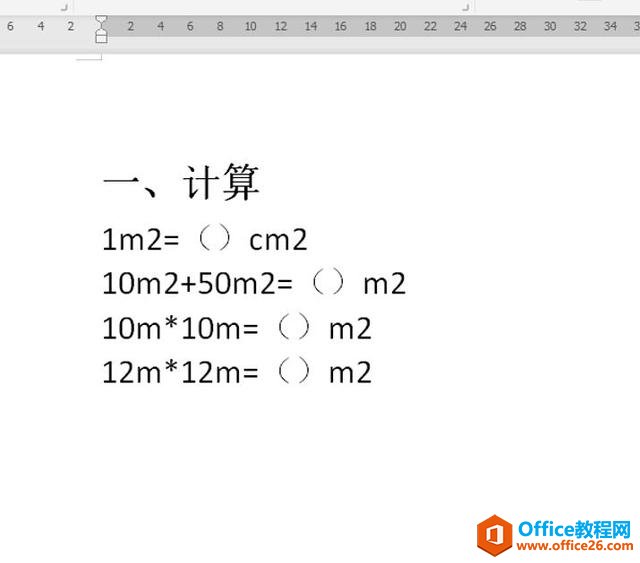
首先我们点击开始,然后点击查找替换:
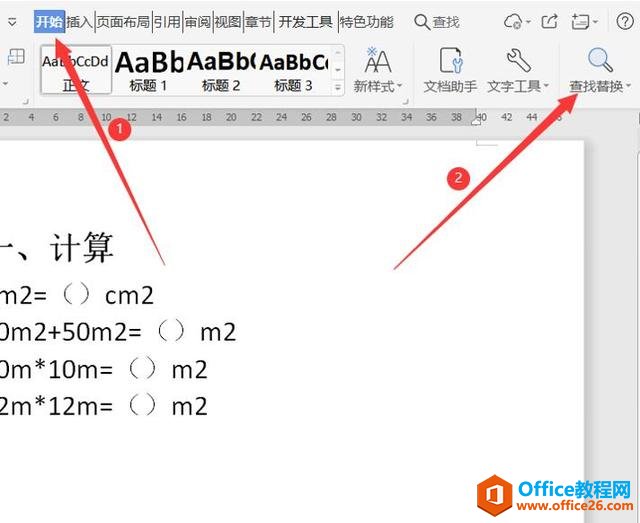
这时会出来一个对话框,我们选择第2个替换查找的内容我们输入m2,替换为m平方米上标,然后点击全部替换:
WPS 如何用word给文件夹设计侧面标签
我们都知道WPS中的word文字非常的功能齐全,那么你知道如何用word给文件夹设置侧面标签吗?今天就教大家一个小方法!一起来看看吧!我们一般做文件夹设置的话,一般都是用空白的页面,
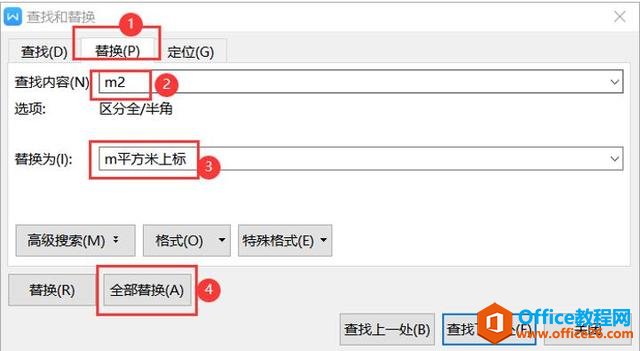
结果如下:
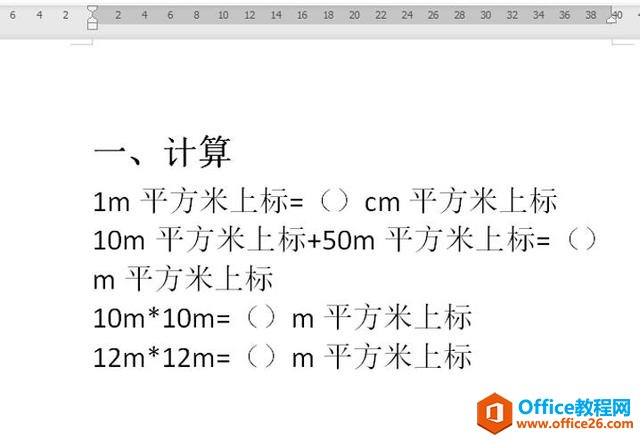
最后我们进行第2次替换,查找内容,输入平方米上标,替换为输入2,然后点击下方的格式在下拉列表中点击字体:
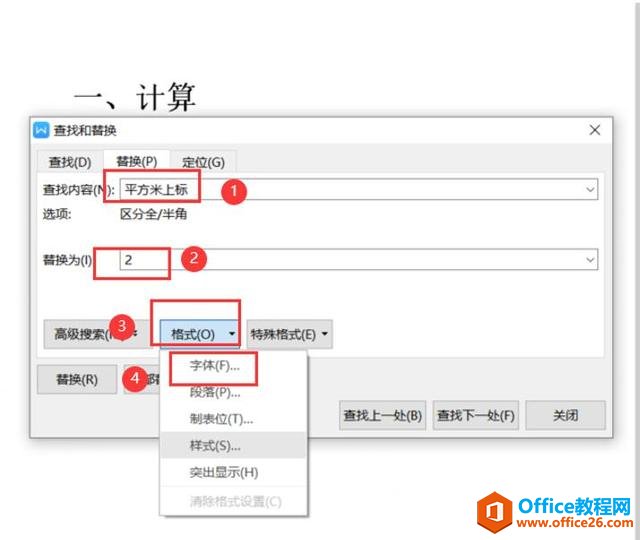
在替换字体中,效果选项选择上标:
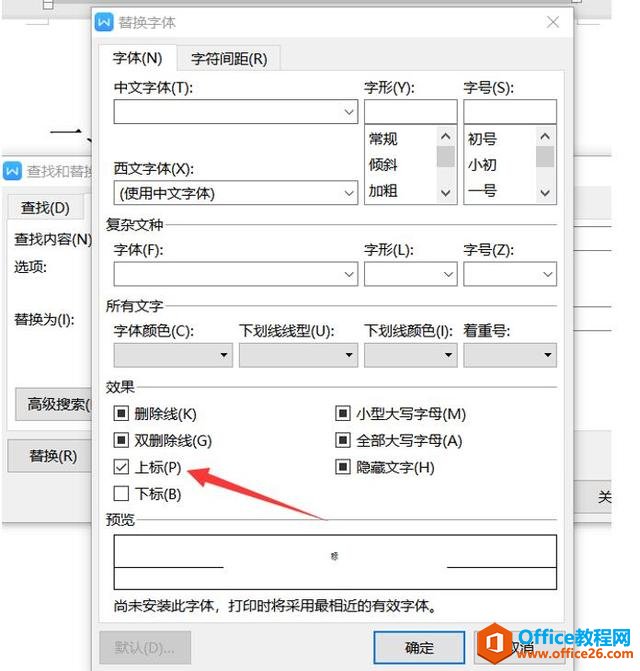
然后点击全部替换:
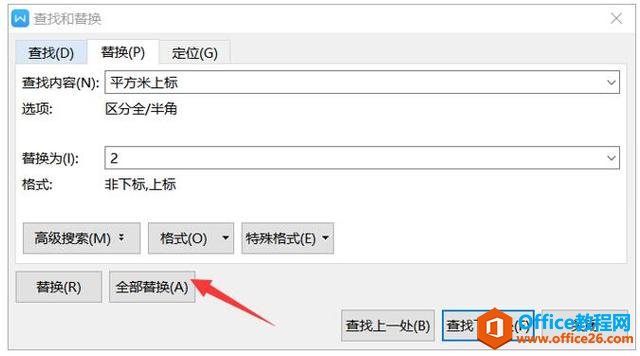
这样就能够批量的修改上标了:

WPS word里如何批量添加上标的下载地址:
WPS word 里如何快速对齐 试卷单选题多选题的 ABCD 选项
我们一般会使用Word文档制作试卷试题等,比如说选择题中有ABCD四个选项,但是由于字数不一致,我们一般会采用空格的方式对齐,那有没有更加简便的方法呢?今天我们来学习一下如何快速


